So beheben Sie Probleme mit iOS 11.4 Wi-Fi
In iOS 11 sind viele neue, aber coole Funktionen enthaltendas hat sicher ein paar verbesserungen gebracht. Um ehrlich zu sein, hat diese Version, ähnlich wie jedes andere wichtige Update der iOS-Software, auch einige der Probleme. Das häufigste Problem, mit dem Benutzer nach der Aktualisierung auf iOS 11 - iOS 11.4 konfrontiert sind, ist das sogenannte Wi-Fi-Problem. Die iOS 11.4 Wi-Fi-Probleme wurden häufig bemerkt, wie b iOS 11.4 Wi-Fi funktioniert nicht / keine Verbindung, iOS 11.4 Wi-Fi keine Internetverbindung, iOS 11.4 Wi-Fi-Passwort falsch, ausgegraute Wi-Fi-Einstellungen iOS 11.4 Wi-Fi langsame Geschwindigkeit und so weiter. Wenn Sie auch auf solche Probleme mit iOS 11.4 Wi-Fi gestoßen sind, finden Sie unten eine Liste der besten Lösungen für Ihr Problem.
Methode 1: Starten Sie den Router neu
Ein einfacher Neustart Ihres Routers kann Wunder bewirken. Alles, was Sie tun müssen, ist, Ihren Router neu zu starten und ihn erneut anzuschließen. Viele Menschen finden diese Lösung für die meisten Probleme sehr hilfreich. Der Neustart des Routers hat auch viele Probleme gelöst.
Methode 2: Neustart des iPhone erzwingen
Ähnlich wie bei anderen technischen Problemen gibt es ebenKein Verlust für einen erzwungenen Neustart Ihres Geräts, sei es ein iPhone oder iPad, erzwungener Neustart hilft sicherlich viel. Um einen Neustart zu erzwingen, halten Sie einfach die Standby-Taste und die Home-Taste / Leiser-Taste (je nach Gerätemodell) mindestens 10 Sekunden lang gleichzeitig gedrückt, es sei denn, das Apple-Logo wird auf dem Bildschirm Ihres Geräts angezeigt.

Methode 3: Vergessen Sie Wi-Fi auf dem iPhone
Manchmal liegt das Problem beim Wi-Fi-Netzwerkselbst. Wenn Sie sich nicht mit dem Wi-Fi-Netzwerk verbinden können und auch nach Eingabe des richtigen Kennworts die Meldung angezeigt wird, dass Sie ein falsches Kennwort eingegeben haben, versuchen Sie, das Wi-Fi-Netzwerk zu vergessen. Danach schließen Sie sich einfach wieder dem Netzwerk an, indem Sie die gewünschten Details eingeben.
Gehen Sie wie folgt vor, um ein Wi-Fi-Netzwerk zu vergessen:
Schritt 1: Klicken Sie in der Liste unter Einstellungen >> WLAN auf Ihr WLAN-Netzwerk, das Sie reparieren möchten. Klicken Sie nun auf die Option Forget This Network.
Schritt 2: Es wird eine Meldung angezeigt, in der Sie gefragt werden, ob Sie das Wi-Fi-Netzwerk vergessen möchten. Bestätigen Sie, um das Netzwerk zu vergessen, indem Sie auf die Schaltfläche Vergessen klicken.
Schritt 3: Navigieren Sie nun zurück zu Einstellungen >> WLAN und wählen Sie WLAN-Netzwerk, um erneut eine Verbindung herzustellen. Geben Sie die Details wie Passwort ein und klicken Sie auf Netzwerk beitreten. Hoffentlich sollte dies helfen, Ihr Problem zu lösen.

Methode 4: Aktualisieren Sie die Router-Firmware
Wenn Sie immer noch mit iOS 11 stecken.4 Wenn keine WLAN-Verbindung besteht, müssen Sie versuchen, die Firmware Ihres Routers zu aktualisieren. Das Aktualisieren der Firmware des Routers auf die neueste Version wird Ihnen sicherlich dabei helfen, das Problem der Wi-Fi-Konnektivität zu beseitigen.
Methode 5: Netzwerkeinstellungen zurücksetzen
Die meisten Probleme im Zusammenhang mit der Vernetzung sindbehoben durch Zurücksetzen der Netzwerkeinstellungen. Durch das Zurücksetzen werden alle Caches sowie die DHCP-Einstellungen und andere Informationen zum Netzwerk gelöscht. Führen Sie die folgenden Schritte aus, um die Netzwerkeinstellungen zurückzusetzen:
Schritt 1: Öffnen Sie die Einstellungen und gehen Sie zu Einstellungen >> Allgemein >> Zurücksetzen.

Schritt 2: Klicken Sie auf die Option Netzwerkeinstellungen zurücksetzen. Sie haben die Netzwerkeinstellungen Ihres Geräts erfolgreich zurückgesetzt.
Methode 6: Deaktivieren Sie den Wi-Fi-Netzwerkdienst
Die meisten Benutzer sind darauf gestoßen, dass ihreDas Problem wird nur durch Deaktivieren des Wi-Fi-Netzwerks gelöst. Um das Wi-Fi-Netzwerk zu deaktivieren, gehen Sie zu Einstellungen >> Datenschutz >> Standortdienste >> Systemdienste. Beachten Sie, dass es sich nur um Ihren Standort handelt, der speziell für das Wi-Fi-Netzwerk verwendet wird. Daher wird das Wi-Fi nicht vollständig deaktiviert.

Methode 7: Trennen Sie die VPN-Verbindung
Wenn Ihr iOS 11.4 Das WLAN-Problem ist noch nicht behoben. Deaktivieren Sie das VPN, falls Sie es über eine VPN-App oder die Einstellungs-App aktiviert haben. Um das VPN über die Einstellungs-App zu deaktivieren, rufen Sie die VPN-Einstellungen auf und deaktivieren Sie den Status einfach auf Nicht verbunden Wenn Sie es nicht deaktivieren können, öffnen Sie die VPN-App, um VPN vorübergehend zu deaktivieren und herauszufinden, ob das Problem behoben ist.
Methode 8: Beheben Sie iOS 11.4 Wi-Fi-Probleme vollständig
Wenn Ihr Problem immer noch nicht mit einem der behoben istoben genannten Methoden, dann gibt es sicherlich ein Problem mit iOS. Die einzig beste Lösung für das iOS-Problem ist https://www.tenorshare.com/products/reiboot.html. Die Software ist die beste Lösung, um Probleme mit iOS zu lösen. Diese Software bietet One-Click-Lösungen für alle Ihre Probleme. Befolgen Sie die nachstehenden Schritte, um das Problem zu beheben.
Schritt 1: Klicken Sie auf der Hauptoberfläche, die nach der Installation der Tenorshare ReiBoot-Software angezeigt wird, auf die Option "Fix All iOS Stuck" und führen Sie sie aus. Stellen Sie sicher, dass Sie Ihr Gerät an Ihren PC anschließen.

Schritt 2: Wählen Sie nun die Option "Jetzt reparieren". Ihr Gerät befindet sich jetzt im Wiederherstellungsmodus.
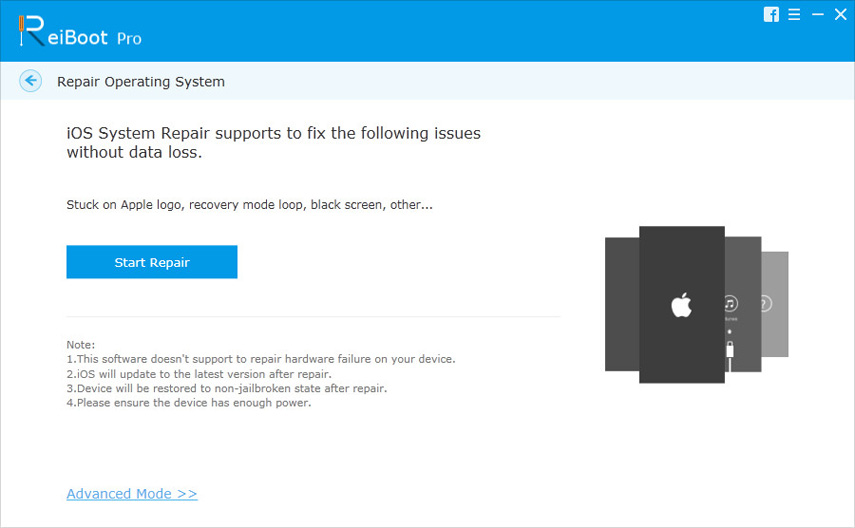
Schritt 3: Für den weiteren Vorgang muss das neueste Firmware-Paket heruntergeladen werden. Klicken Sie auf "Download", um das Paket herunterzuladen. Der Paketinstallationsprozess wird sofort gestartet.
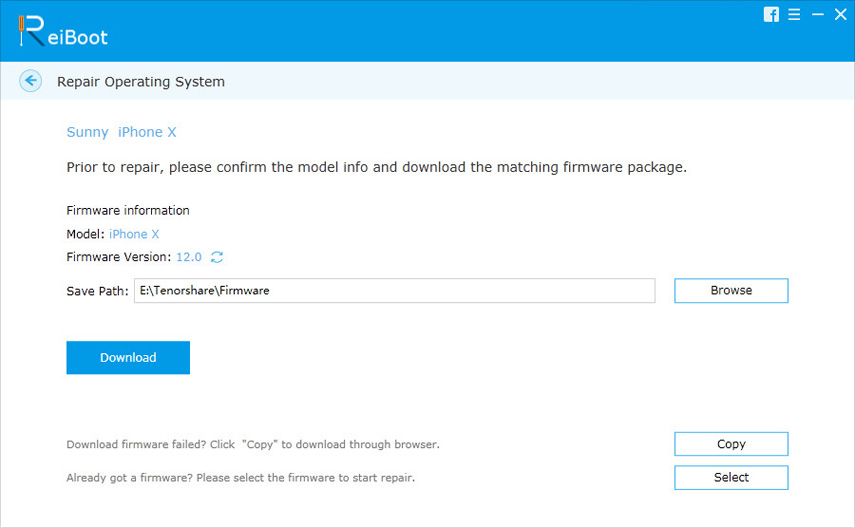
Schritt 4: Nachdem der Download abgeschlossen ist, wählen Sie die Option "Start Repair" (Reparatur starten), um den Wiederherstellungsprozess des iPhone zu starten. Sobald der Wiederherstellungsprozess abgeschlossen ist, ist Ihr Gerät fehlerfrei und Sie können Wi-Fi jetzt ohne Probleme verwenden.
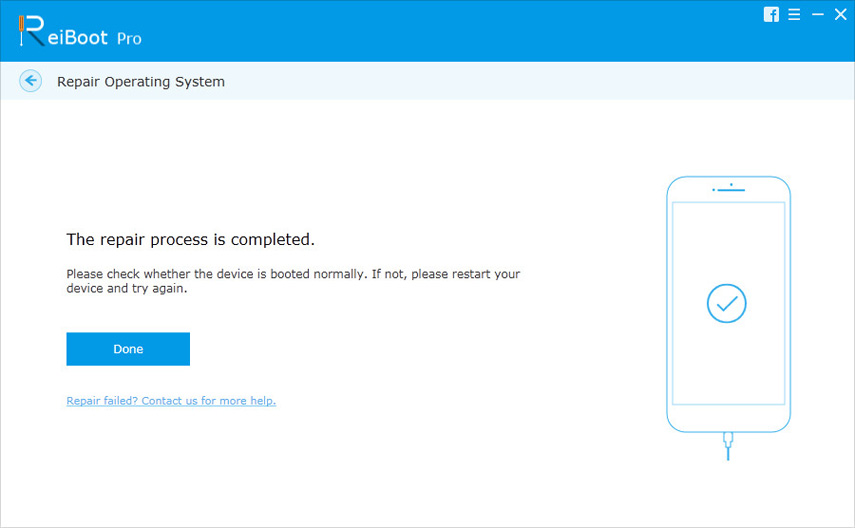
Zusammenfassung
Kurz gesagt, wir haben das Beste und das Beste besprocheneinfachste Möglichkeiten, um Probleme mit iOS 11.4 Wi-Fi zu lösen. Wenn Sie nicht in der Lage sind, Wi-Fi problemlos zu nutzen, können Sie Ihr Problem mit Tenorshare ReiBoot lösen. Teilen Sie Ihre Ansichten mit und teilen Sie uns in den folgenden Kommentaren mit, welche Methode zur Lösung Ihres WLAN-Problems hilfreich war. Sagen Sie uns auch, ob Sie eine andere Lösung haben.






![[Gelöst] So beheben Sie Bluetooth-Probleme unter iOS 11/12](/images/ios-11/solved-how-to-fix-bluetooth-issues-on-ios-1112.jpg)


